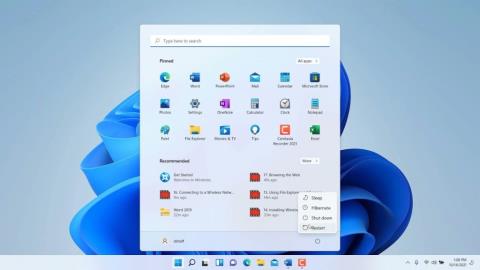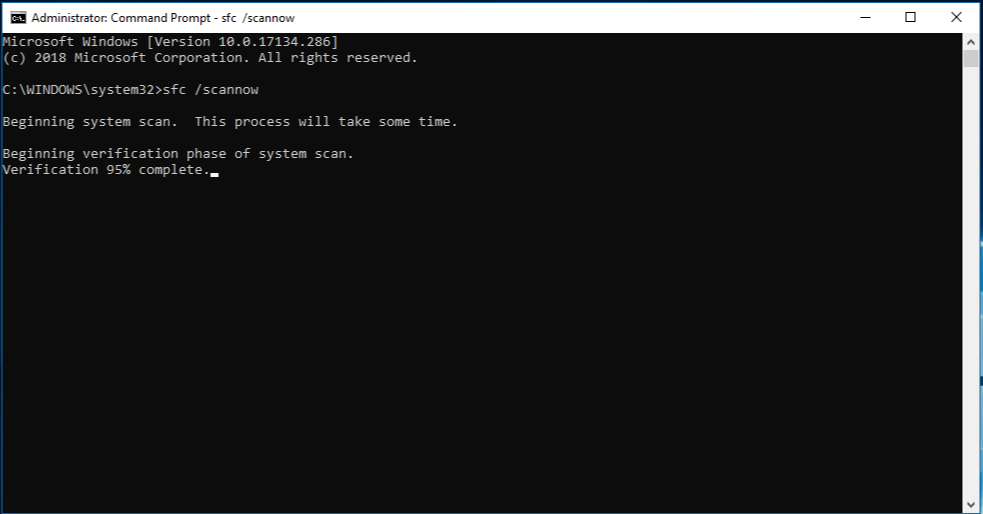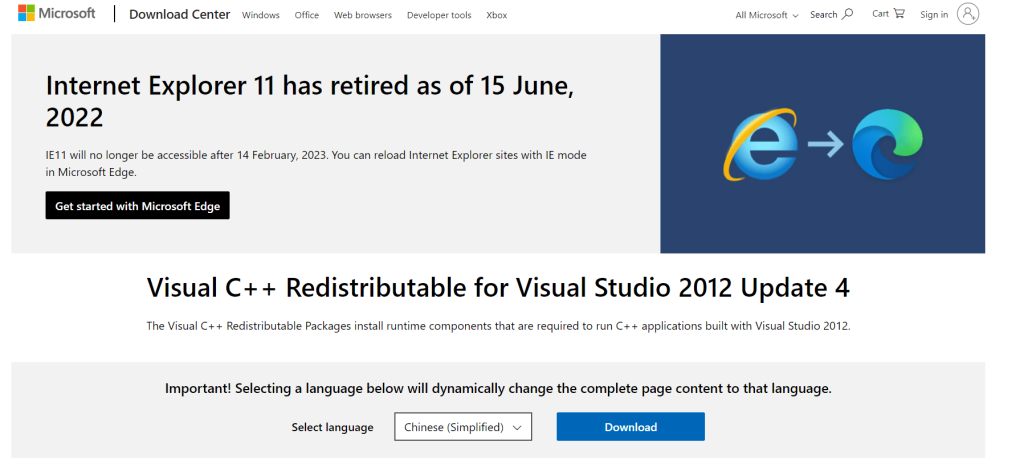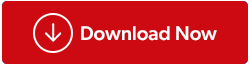Windows işletim sistemleri dünyasında, hata mesajları kullanıcılar için yaygın bir hayal kırıklığı kaynağı olabilir. Değil mi? Yıllar boyunca Windows kullanıcılarını rahatsız eden böyle bir hata "Msvcr110.dll eksik" hatasıdır. İster deneyimli bir bilgisayar tutkunu olun ister sıradan bir kullanıcı olun, bu hatayla karşılaşmak bilgisayar deneyiminizi bozabilir ve başınızı kaşımanıza neden olabilir.
Ancak korkmayın, çünkü bu makale size Windows 11'de sorunu düzeltmeniz için pratik çözümler sunacaktır. Bu hatanın ne anlama geldiğini, neden oluştuğunu ve en önemlisi, onu etkili bir şekilde nasıl çözebileceğinizi derinlemesine inceleyeceğiz.
Ancak çözümlere dalmadan önce Msvcr110.dll hatasının doğasını ve Windows ekosistemindeki önemini anlayarak başlayalım. Bu kılavuz sizi, minimum çabayla bu sorunun üstesinden gelmeniz için gereken bilgi ve araçlarla donatacaktır.
Öyleyse, bu sinir bozucu hatayı giderme ve Windows 11 sisteminizi sorunsuz, hatasız durumuna geri yükleme yolculuğumuza başlayalım!
Ayrıca Okuyun: Windows'ta MSVCR120.dll Eksik Hatasını Düzeltmenin En İyi Yolları
Msvcr11 DLL Eksik Hatası Nedir? Bunun nedeni nedir?
“Msvcr110.dll eksik” hatası, bilgisayarın işletim sistemi “Msvcr110.dll” dosyasını bulamadığında ortaya çıkan yaygın bir Windows sorunudur. DLL, Dinamik Bağlantı Kitaplığı anlamına gelir ve bu dosyalar, çeşitli programların düzgün çalışması için kullandığı kod ve talimatları içerir. Bu durumda “Msvcr110.dll”, Microsoft Visual C++ Yeniden Dağıtılabilir paketiyle ilişkili hayati bir bileşendir. Bu dosyanın eksik veya bozuk olması, uygulama çökmeleri ve sistem kararsızlığı dahil bir dizi hataya neden olabilir.
Msvcr110.dll hatasına çeşitli faktörler neden olabilir, ancak en yaygın nedenlerden biri dosyanın kendisinin yokluğu veya bozulmasıdır. Bu, aşağıdaki nedenlerden herhangi biri nedeniyle gerçekleşebilir:
Bu sorunu çözmek için kullanıcıların genellikle eksik DLL dosyasını geri yüklemesi veya değiştirmesi, sistem sorunlarını onarması veya ilgili yazılım bileşenlerini güncellemesi gerekir.
Ayrıca Okuyun: Windows 7'de Eksik dll Dosyaları Hatası Nasıl Onarılır
Windows 11'de Msvcr110.dll Eksik Hatası Nasıl Düzeltilir?
1. Çözüm: Bilgisayarınızı Yeniden Başlatın
Windows 11'de "Msvcr110.dll eksik" hatasını çözmek için basit ama etkili bir ilk adım, bilgisayarınızı yeniden başlatmaktır. Sistemin yeniden başlatılması, hataya neden olabilecek geçici aksaklıkları veya çakışmaları temizleyebilir.
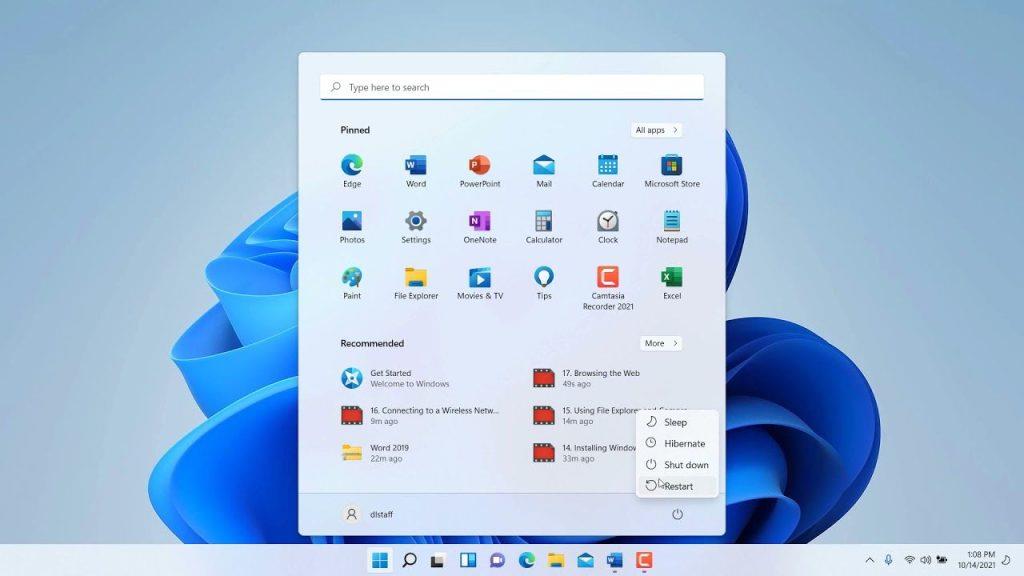
Bunu yapmak için çalışmanızı kaydedin, Windows Başlat menüsüne tıklayın, güç simgesini seçin ve "Yeniden Başlat"ı seçin. Yeniden başlattıktan sonra hatanın hala devam edip etmediğini kontrol edin. Böyle bir durumda, sorunu çözmek için başka çözümler araştıracağız.
2. Çözüm: SFC Taramasını çalıştırın
SFC (Sistem Dosyası Denetleyicisi) taraması, Msvcr110.dll dosyası da dahil olmak üzere bozuk veya eksik sistem dosyalarını tespit etmek ve onarmak için tasarlanmıştır. Bu taramayı çalıştırmak genellikle Windows 11'deki "Msvcr110.dll eksik" hatasını çözebilir.
Windows 11'de SFC taramasının nasıl çalıştırılacağı aşağıda açıklanmıştır:
Adım 1: Başlat menüsünü açmak için klavyenizdeki Windows tuşuna basın veya görev çubuğunuzdaki Windows simgesine tıklayın.
Adım 2: Windows arama çubuğuna “Komut İstemi” veya “cmd” yazın.
Adım 3: Arama sonuçlarında "Komut İstemi"ne sağ tıklayın ve yükseltilmiş bir Komut İstemi penceresi açmak için "Yönetici olarak çalıştır"ı seçin.
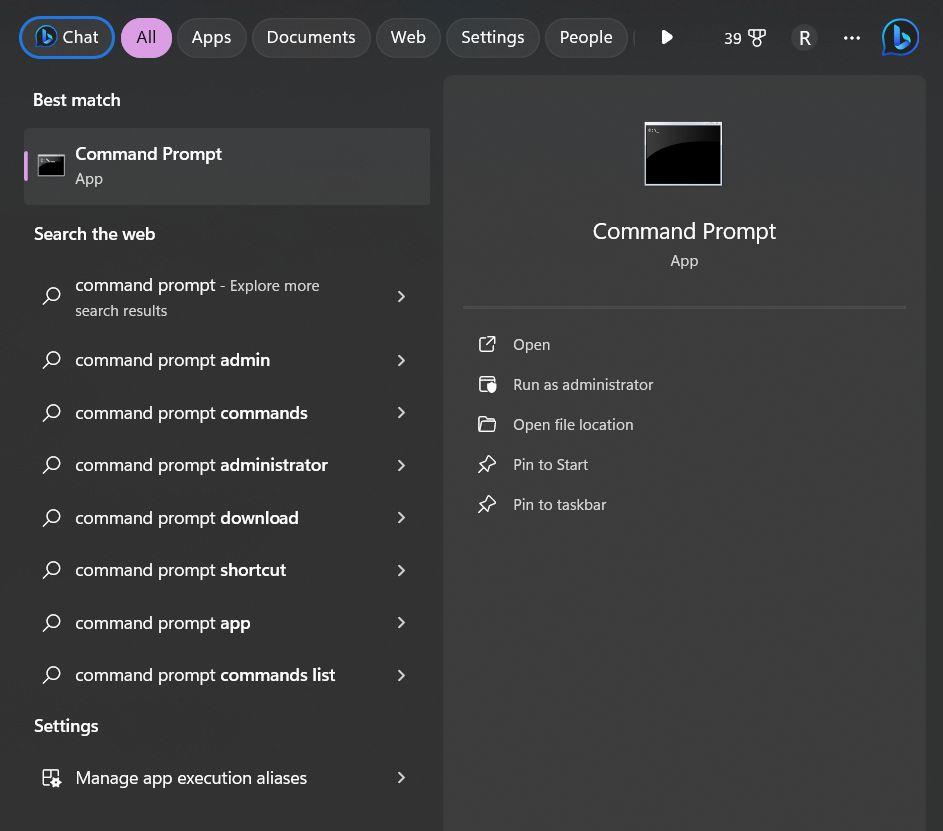
Adım 4: Komut İstemi penceresinde aşağıdaki komutu yazın ve Enter tuşuna basın:
sfc /scannow
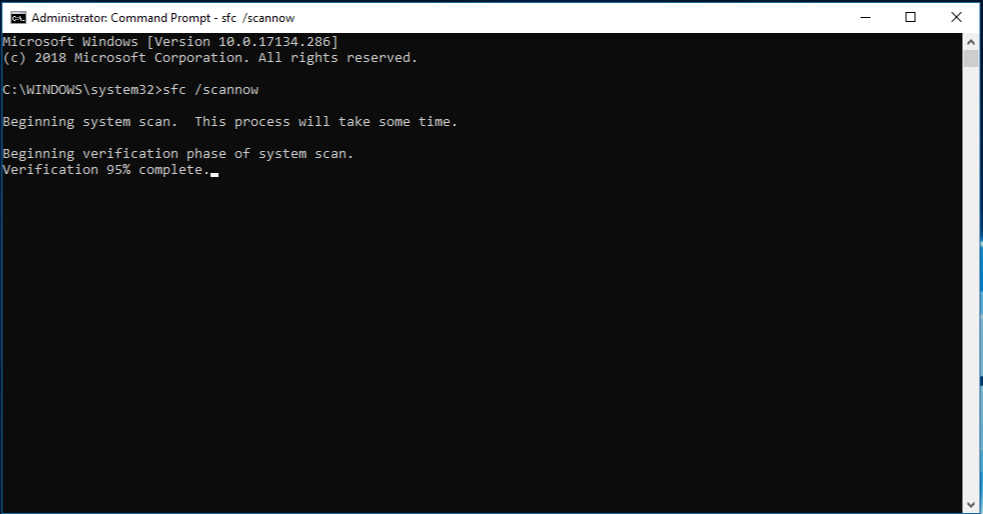
Adım 5: Sistem Dosyası Denetleyicisi (SFC) taraması başlayacaktır. Bu işlem, bozuk veya eksik sistem dosyalarını kontrol edip onaracağından biraz zaman alabilir.
Adım 6: Tarama tamamlandıktan sonra, SFC aracı tarafından sağlanan ekrandaki komutları veya talimatları izleyin.
Adım 7: İşlem bittikten sonra bilgisayarınızı yeniden başlatın.
Sorun devam ederse ek çözümleri araştırmaya devam edin.
Ayrıca Okuyun: Uygulamaları Açarken Windows Hatası 0x80040154 Nasıl Düzeltilir?
3. Çözüm: Eksik Msvcr110.dll Dosyasını İndirin
Eksik Msvcr110.dll dosyasını indirip değiştirmek çoğu zaman "Msvcr110.dll eksik" hatasını çözebilir. Ancak, DLL dosyalarını internetten indirirken dikkatli olun; çünkü güvenilir kaynakların kullanılması, dosyanın bütünlüğünü ve güvenliğini sağlamak için çok önemlidir. İşte yapmanız gerekenler:
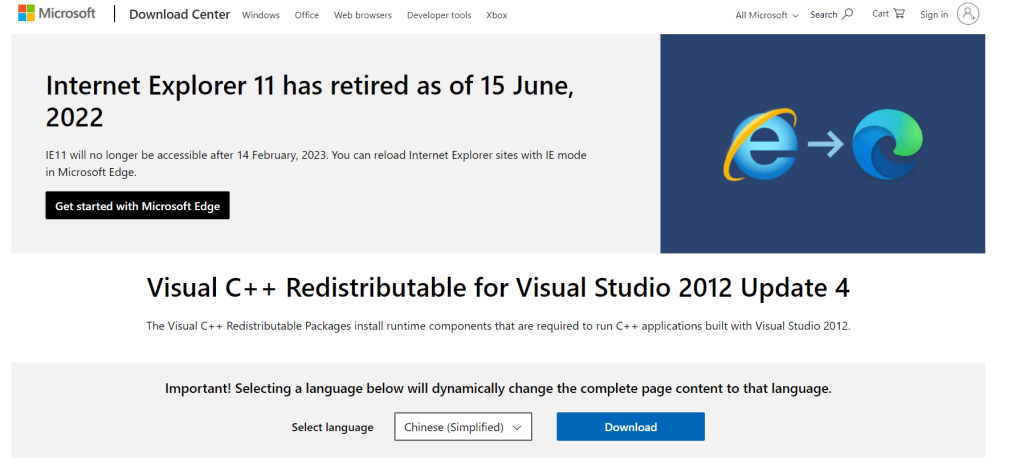
Msvcr110.dll dosyasını edinmek için Visual Studio 2012 Güncelleştirme 4 için Visual C++ Yeniden Dağıtılabilir web sayfasına gidin . Bu sayfada kurulum yönergeleri ve sistem önkoşulları da dahil olmak üzere kapsamlı ayrıntıları keşfedeceksiniz.
4. Çözüm: Windows'u Güncelleyin
Windows işletim sisteminizin güncel olduğundan emin olmak genellikle "Msvcr110.dll eksik" hatasını çözmenin basit ama etkili bir yolu olabilir.
Adım 1: Başlat menüsünü açmak için klavyenizdeki Windows tuşuna basın veya görev çubuğunuzdaki Windows simgesine tıklayın.
Adım 2: Windows Ayarlarını açmak için dişli çarkı andıran “Ayarlar” dişli simgesine tıklayın.
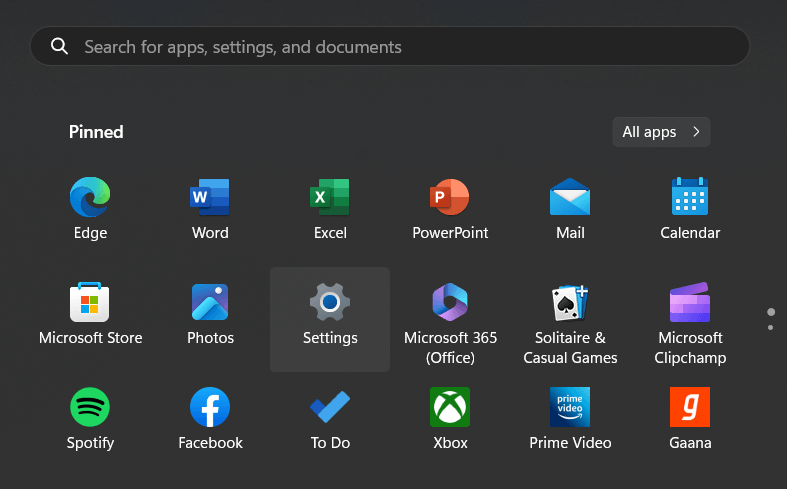
Adım 3: Soldaki bölmede “Windows Update”i tıklayın.
Adım 4: “Güncellemeleri kontrol et” düğmesine tıklayın. Windows şimdi mevcut güncellemeleri tarayacak.
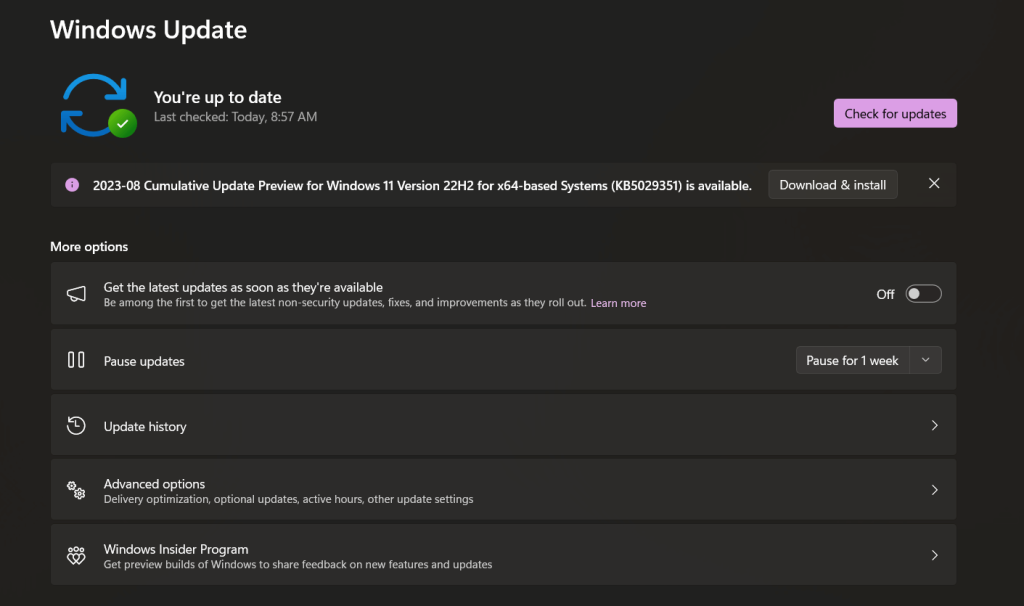
Adım 5: Güncellemeler bulunursa, bunları indirmek ve yüklemek için ekrandaki talimatları izleyin.
Adım 6: Güncelleştirmeler yüklendikten sonra istendiğinde bilgisayarınızı yeniden başlatın.
Windows'u güncellemek yalnızca yeni özellikler ve iyileştirmeler getirmekle kalmaz, aynı zamanda bilinen sorunları ve eksik sistem dosyalarını da gidererek DLL hatasını çözme potansiyeline sahiptir. Sorun devam ederse ek çözümler araştıracağız.
Ayrıca Okuyun: Windows Hatasında 'Bu Eylemi Gerçekleştirmek İçin İzne İhtiyacınız Var'
5. Çözüm: Grafik Sürücüsünü Güncelleyin
Güncel olmayan veya uyumsuz grafik sürücüleri bazen Windows 11'de "Msvcr110.dll eksik" hatasına neden olabilir. Grafik sürücünüzü güncellemek bu sorunu çözebilir ve genel sistem kararlılığını iyileştirebilir.
Adım 1: Windows tuşuna basın ve arama çubuğuna “Aygıt Yöneticisi” yazın. Arama sonuçlarından “Aygıt Yöneticisi”ni seçin.
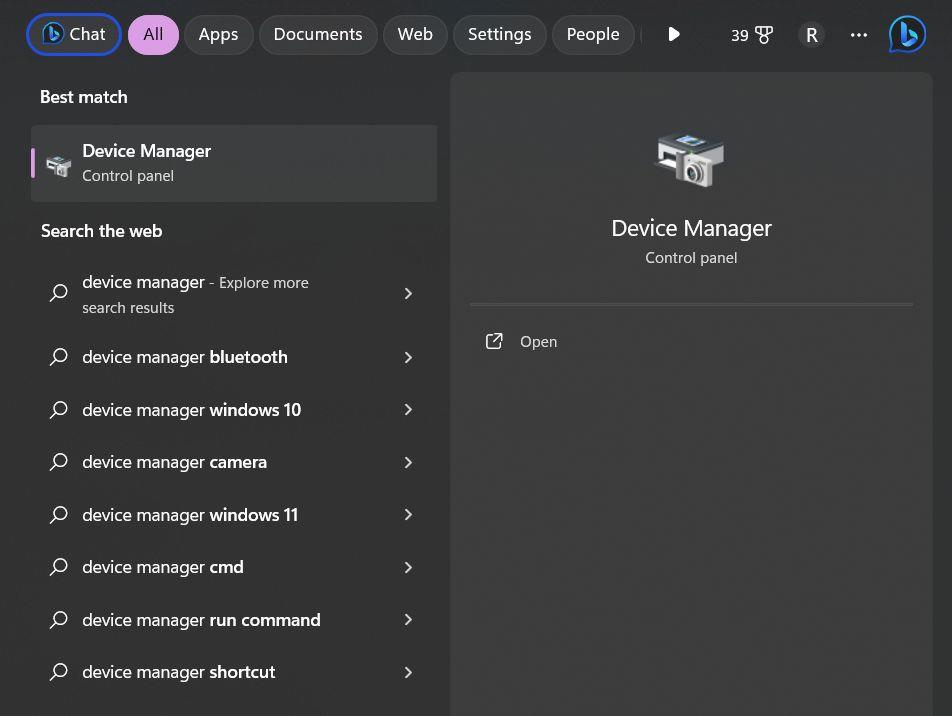
Adım 2: Aygıt Yöneticisi penceresinde, grafik kartınızı ortaya çıkarmak için “Ekran bağdaştırıcıları” kategorisini genişletin.
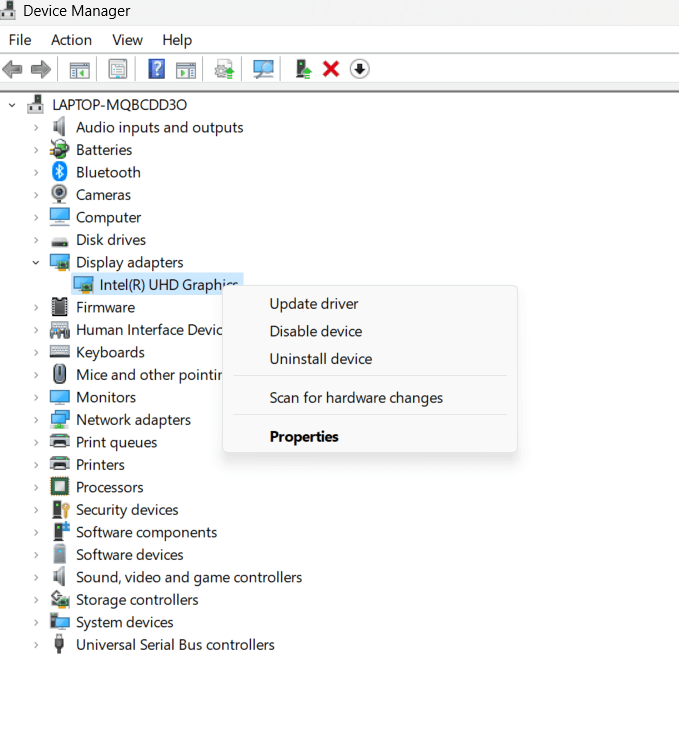
Adım 3: Grafik kartınıza sağ tıklayın ve “Sürücüyü güncelle”yi seçin.
Adım 4: “Güncellenmiş sürücü yazılımını otomatik olarak ara”yı seçin. Windows, grafik kartınız için en son uyumlu sürücüyü arayacak ve yükleyecektir.
Adım 5: Sürücü güncelleme işlemini tamamlamak için ekrandaki talimatları izleyin.
Adım 6: Güncelleme bittikten sonra değişikliklerin geçerli olması için bilgisayarınızı yeniden başlatın.
Ancak Aygıt Yöneticisi'ni kullanarak talimatları nasıl uygulayacağınızdan emin değilseniz sizin için daha iyi bir alternatifimiz var. Üçüncü taraf sürücü güncelleyici, zamandan ve emekten tasarruf etmenizi sağlayacak bir çözümdür. Windows için mükemmel bir sürücü güncelleme programı olan Advanced Driver Updater'ı kullanmanızı öneririz . Sadece indirin ve bilgisayarınızdaki tüm güncel sürücüleri görüntüleyecek bir tarama başlatın . Grafik sürücüsünü güncellemeyi veya tek tıklamayla tümünü güncellemeyi seçebilirsiniz. Güncellemeler tamamlandıktan sonra bilgisayarı yeniden başlatmanız gerekir.
Bu yazıda Windows'ta grafik kartlarının nasıl güncelleneceği hakkında daha fazla ayrıntı okuyun .
Grafik sürücüsü güncellemesi genellikle DLL hatalarına yol açan uyumluluk sorunlarını çözebilir ve sisteminizin genel performansını artırabilir. "Msvcr110.dll eksik" hatası devam ederse daha fazla sorun giderme seçeneğini inceleyeceğiz.
6. Çözüm: Windows'u Sıfırlayın
Önceki çözümlerin tümü Windows 11'deki "Msvcr110.dll eksik" hatasını çözemezse, Windows sıfırlama işlemi, sisteminizi işlevsel bir duruma geri yüklemek için daha sert ancak etkili bir adım olabilir. Ancak bu işlemin yüklü uygulamalarınızı ve ayarlarınızı kaldıracağını lütfen unutmayın; bu nedenle devam etmeden önce önemli verilerinizi yedeklediğinizden emin olun.
Adım 1: Windows tuşuna basın ve “Ayarlar” yazın. Arama sonuçlarında “Ayarlar”a tıklayın.
Adım 2: Windows Ayarları penceresinde “Sistem”i seçin.
Adım 3: Sol taraftaki “Kurtarma” sekmesine gidin.
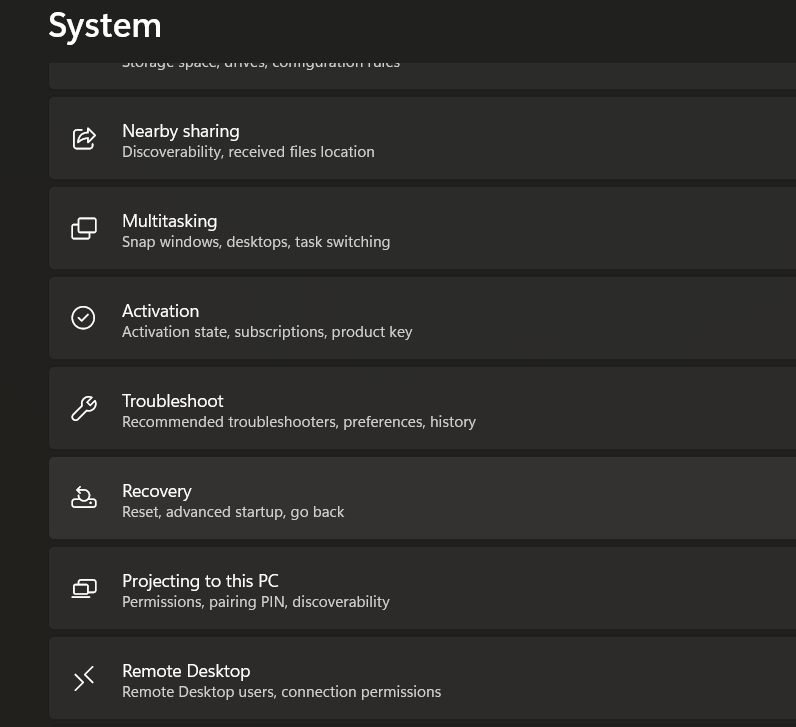
Adım 4: “Bu bilgisayarı sıfırla” altında “Başlayın” düğmesine tıklayın.
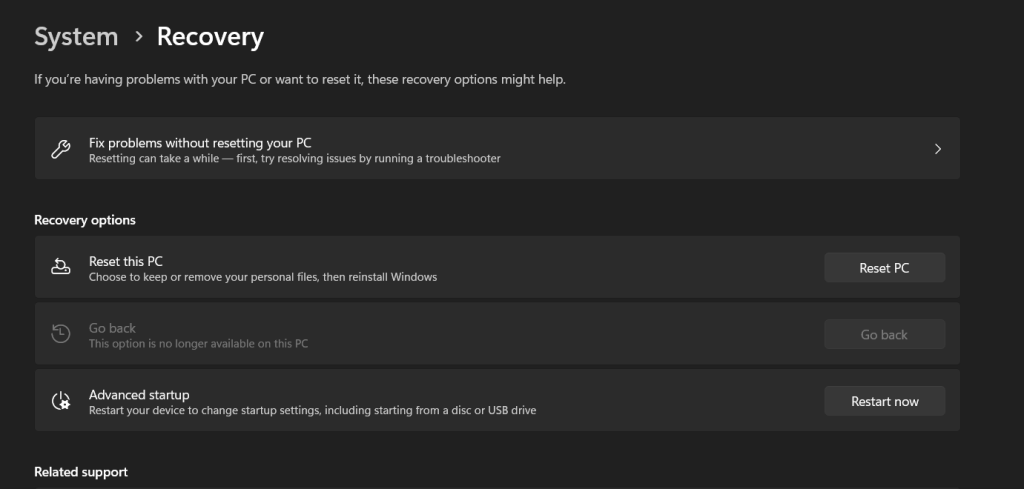
Adım 5: "Dosyalarımı sakla" (uygulamaları ve ayarları kaldırır ancak kişisel dosyalarınızı korur) veya "Her şeyi kaldır" (tüm dosyaları ve ayarları kaldırır) arasında seçim yapın.
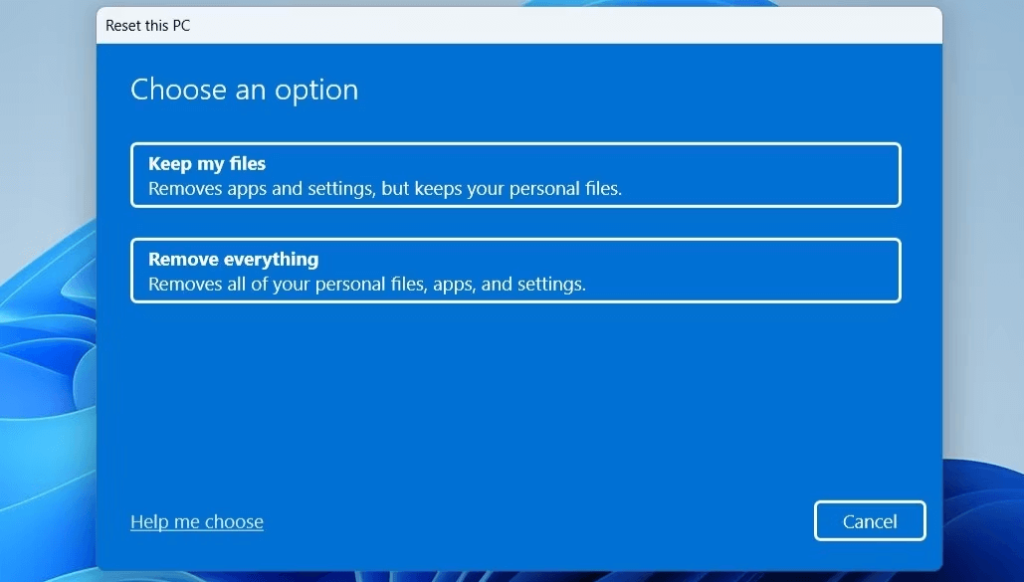
Adım 6: Sıfırlama işlemini tamamlamak için ekrandaki talimatları izleyin. Windows işletim sistemini yeniden yükleyecek ve bilgisayarınız yeniden başlatılacaktır.
Adım 7: Sıfırlama işlemi tamamlandıktan sonra Windows 11’i yapılandırmak için başlangıç kurulum talimatlarını takip edin.
Windows sıfırlama işlemi gerçekleştirmek, "Msvcr110.dll eksik" sorunu da dahil olmak üzere kalıcı hataları sıklıkla çözebilen kapsamlı bir çözümdür. Ancak veri kaybı nedeniyle son çare olarak düşünülmelidir . Devam etmeden önce önemli dosya ve belgeleri yedeklediğinizden emin olun.
Not: Sıfırlamadan sonra bile sorun devam ediyorsa, bu durum altta yatan daha karmaşık bir soruna işaret ediyor olabilir ve profesyonel yardım alınması gerekebilir.
Ayrıca Okuyun: Windows 11/10'da 0x80070490 Hata Kodu Nasıl Onarılır
Çözüm
Sonuç olarak, Windows 11'deki "Msvcr110.dll eksik" hatası sinir bozucu bir engel olabilir, ancak doğru sorun giderme adımlarıyla bunun üstesinden gelinebilir. Bu kılavuzda basit yeniden başlatmalardan daha kapsamlı sistem sıfırlamalarına kadar çeşitli çözümleri inceledik. Bu adımları izleyerek bu hatayı giderebilir ve Windows 11 sisteminizi sorunsuz, hatasız çalışmasına geri yükleyebilirsiniz.
Hangi yöntem sizin için işe yaradı? Düşüncelerinizi yorum bölümünde paylaşmaktan çekinmeyin! Bizi sosyal medyada takip edin – Facebook , Instagram ve YouTube .